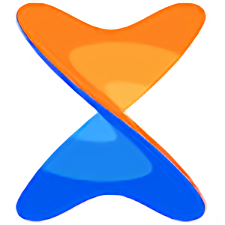
xender download
系统工具 2025-09-17 11:18:57 27.73M 17.0.0.prime
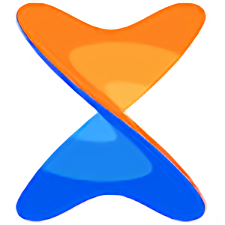
系统工具 2025-09-17 11:18:57 27.73M 17.0.0.prime
xender download是一款功能强大、便捷高效的文件传输工具。它支持多种设备之间的文件传输,无需消耗任何流量,且支持多种文件格式和高效的传输速度。此外,中文版的上线更是为用户提供了更加贴心的使用体验。如果你还在为电脑和手机之间互相传文件麻烦而烦恼,不妨试试xender download吧!
1.跨平台传输:Xender支持Android、iOS、Windows和Mac等多个操作系统之间的文件传输,打破了设备之间的壁垒,实现了真正的跨平台无缝协作。
2.无需流量:通过创建Wi-Fi热点连接,Xender可以在设备之间直接传输文件,无需消耗任何移动数据流量,为用户节省了宝贵的网络资源。
3.高速传输:采用先进的传输技术,Xender能够实现文件的快速传输,大大提高了工作效率。相比传统的蓝牙传输方式,Xender的传输速度有了显著的提升。
4.多种文件格式支持:无论是照片、视频、音乐、文档还是应用程序,Xender都能轻松传输,满足用户多样化的文件传输需求。
5.群组分享:Xender支持多达四台设备间的群组分享功能,方便用户在聚会或团队工作中快速分享文件。
6.文件管理:内置的文件管理器功能允许用户在传输前对文件进行查看、移动、删除或备份等操作,确保手机存储器的整洁和文件的安全。
1.办公场景:在办公室中,员工经常需要传输工作文件、图片和视频等资料。使用Xender,员工可以快速、便捷地在电脑和手机之间传输文件,提高工作效率。同时,跨平台传输功能也使得团队成员之间的协作更加顺畅。
2.生活场景:在日常生活中,用户可能需要与朋友分享照片、音乐和视频等娱乐内容。通过Xender,用户可以轻松实现这些文件的传输,无需担心文件大小或格式的限制。此外,在旅行或聚会时,群组分享功能也让文件分享变得更加方便。
3.学习场景:对于学生来说,Xender也是一款非常实用的工具。学生可以将学习资料、课件和笔记等文件快速传输到手机或电脑上,随时随地进行学习。同时,Xender也支持将老师分享的资料快速分享给同学,促进学习交流。
4.设备迁移:当用户更换新手机或电脑时,可以使用Xender将旧设备中的数据快速迁移到新设备上。这一功能极大地简化了数据迁移的过程,节省了用户的时间和精力。
【如何手机互传】
1.开启权限:打开Xender应用后,授予其所有文件的管理权限,以便应用能正常访问和传输文件。
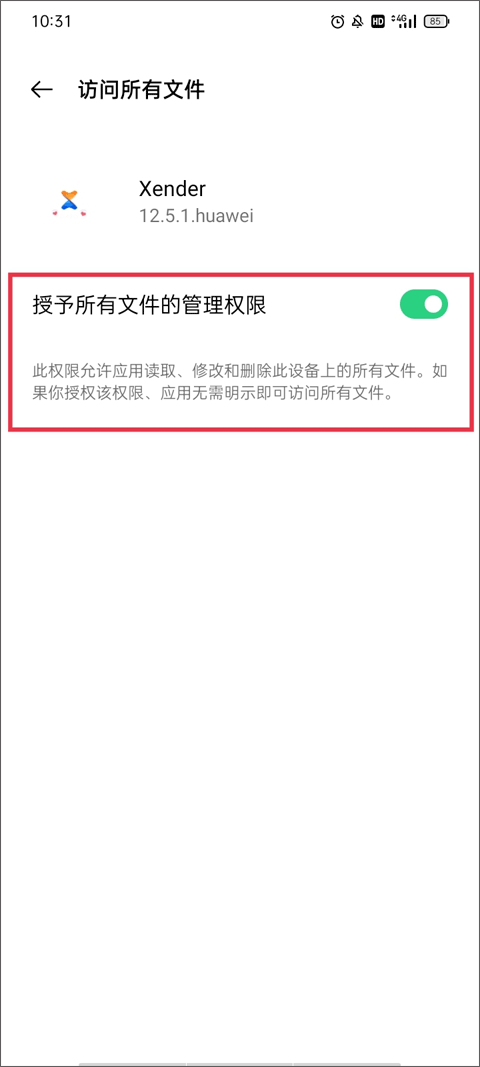
2.选择文件:在传输板块,选择要传输的应用、图片或音乐等文件,然后点击下方的发送按钮。

3.开启WiFi:根据提示,打开手机WiFi功能,因为Xender需要通过WiFi进行文件传输。
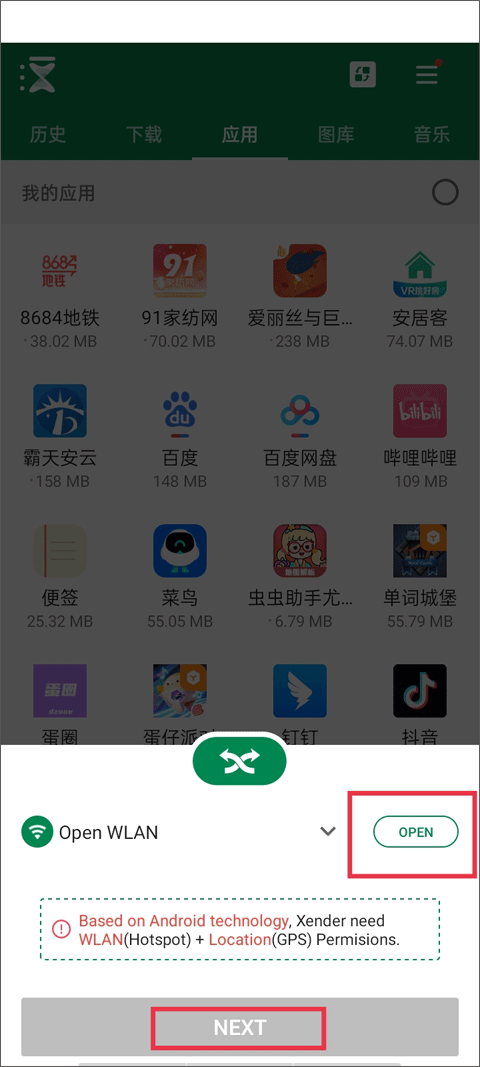
4.生成二维码:Xender会自动生成一个二维码,保持二维码界面打开状态。
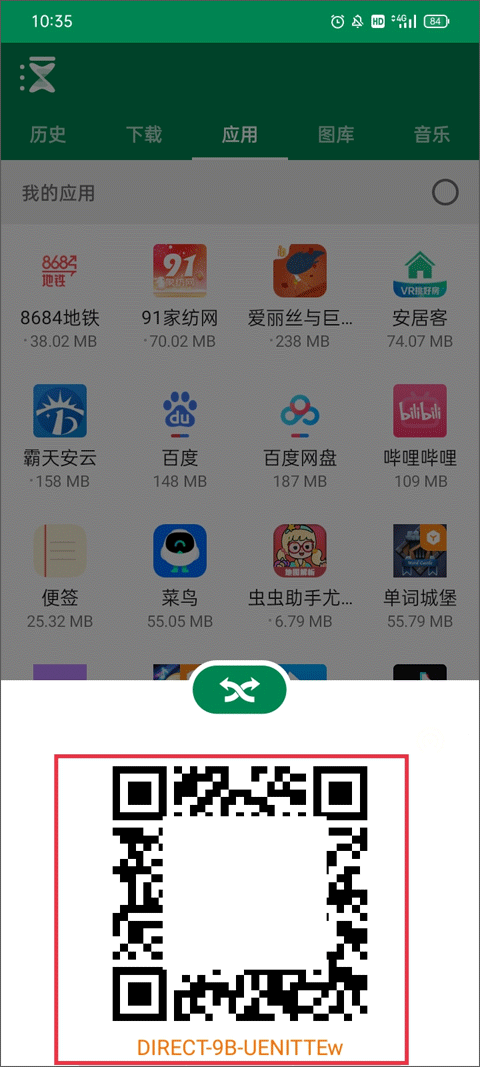
5.扫描连接:在另一部手机上打开Xender,点击右上角的扫描图标,扫描第一部手机上的二维码,即可实现文件互传。
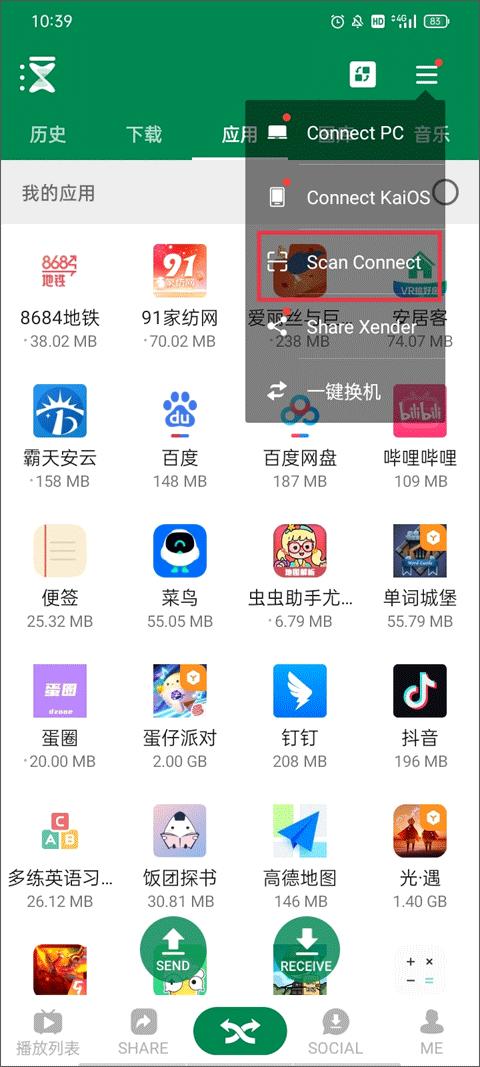
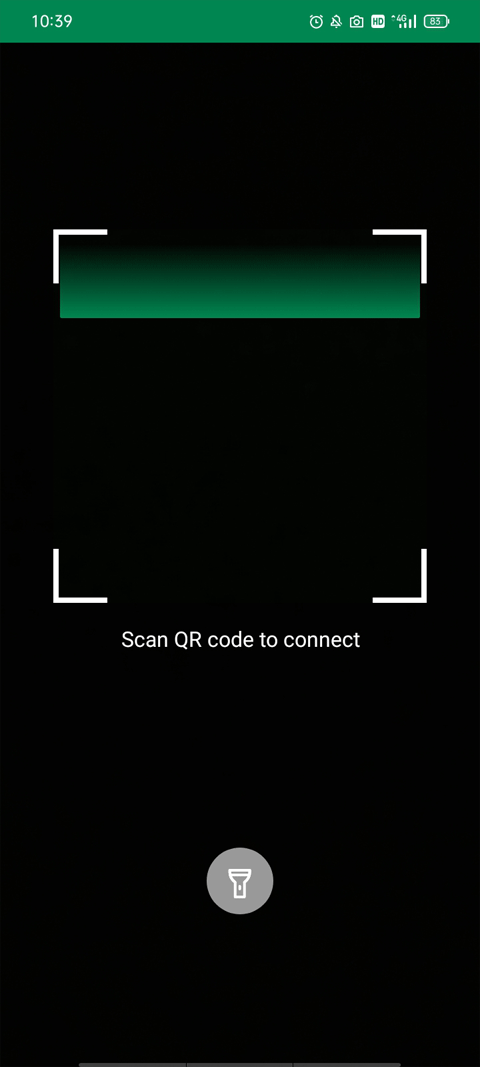
【怎么连接电脑】
1.选择连接电脑:在Xender的传输界面,点击右上角的三横图标,选择“Connect PC”选项。
2.创建热点:在手机上设置网络和Internet,创建一个WiFi热点。
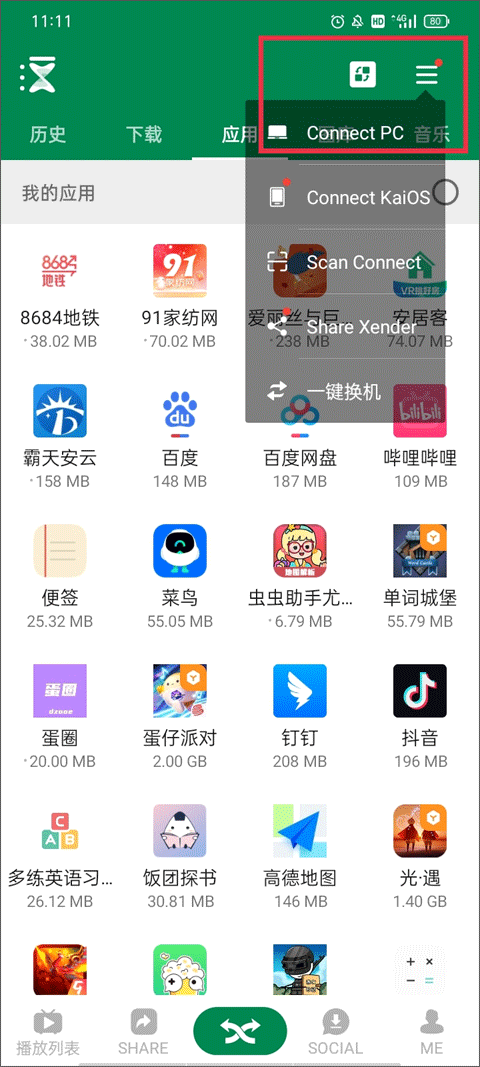
3.电脑连接热点:将电脑连接到刚刚在手机上创建的WiFi网络。
4.设置热点获取IP:确保热点设置正确,以便电脑能够获取到有效的IP地址,从而与手机建立连接。
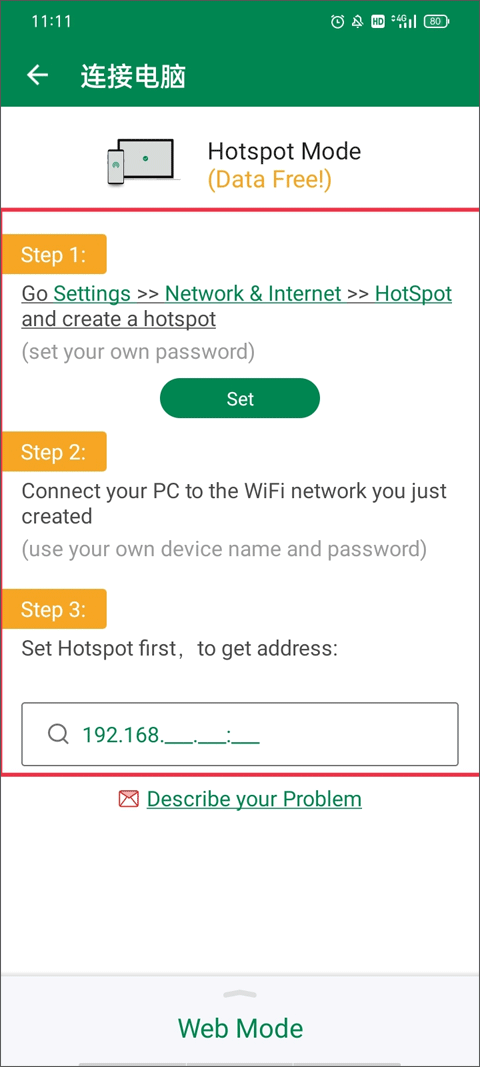
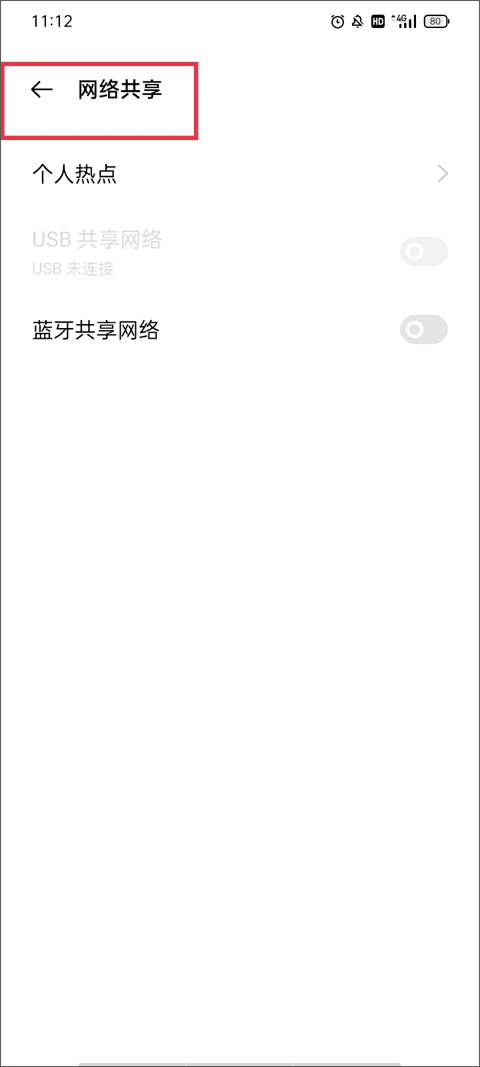
1、文件放在哪里?收到的文件在哪里?如何更改存储位置?
默认情况下,这些文件将按其所属的文件类别存储在手机上。
(1)如果您想在Xender内部进行更改,请转到“设置”,然后选择“存储位置”,其中有两个选项“手机存储”和“SD卡”。
(2)PC按文件类别保存文件。
2、传输中断或失败?
距离会影响传输,我们建议您将两个设备都放得更近,以避免传输中断。或不稳定的Wi-Fi或热点连接也会影响传输,请重新启动手机并重试。
3、为什么我找不到Android6上的接收设备?
由于某些原因,如果在Android 6上,应用程序不允许访问手机的存储位置。您可能无法加入组的设置,请在系统设置中单击“位置”或“访问我的位置”,然后重试。
4、Xender安卓版使用起来为什么传输速度慢?
发送和接收速度通常取决于使用手机的环境。
有以下几个原因:
(1)附近有许多Wi-Fi网络(环境“Wi-Fi拥塞”)
(2)设备彼此远离
(3)RAM内存不足(手机速度太慢)
(4)手机使用的Wi-Fi技术(硬件)
(5)连接类型-如果您使用独立的Wi-Fi网络、系绳热点或使用移动数据进行连接(PC的云模式)传输速度可能不同。云模式只能传输不超过10MB的文件。
5、为什么我周围找不到接收器?
原因可能是发件人的网络不稳定,热点未正确建立。
(1)验证发件人的Wi-Fi网络是否能够扫描附近Wi-Fi网络的信号。
(2)验证热点是否已在接收器上正确设置。完成以上测试后,请重新启动Xender并重试。
其他可能的解决方案
(1)清理设备上的后台应用程序。
(2)切换发送者和接收者的角色(即在发送设备上单击“接收”,在接收设备上点击“发送”),然后重试。
一、手机连手机
1、不需要 USB,不需要网络环境,不会使用移动流量!
2、无所不传 - 文件,图片,音乐,影片,甚至是 APP!
3、极速传输 - 想象一下只需短短几秒就能将您的聚会视频分享给朋友的极速享受!
4、支持多达四台设备间的群组分享。
二、手机连电脑
1、将您的手机连接到任何一台电脑,甚至是其他人的电脑!随时随地!
2、无所不传 - 文件,图片,音乐,影片,甚至是 APP!
3、电脑端不需安装任何软件。
4、无需网络也可支持高速传输的离线模式!
1. 其他错误修复和传输优化
新版
17.0.0.prime
2025-09-17
更新了xender download安装包信息,版本号:17.0.0.prime,大小:27.73MB
更新
17.0.0.prime
2025-09-17
更新了xender download详情内容,完善了正文内容丰富度
优化
17.0.0.prime
2025-09-17
更新了发布时间
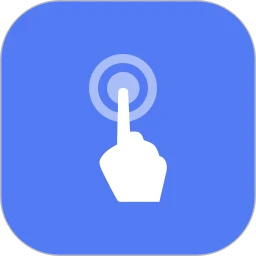

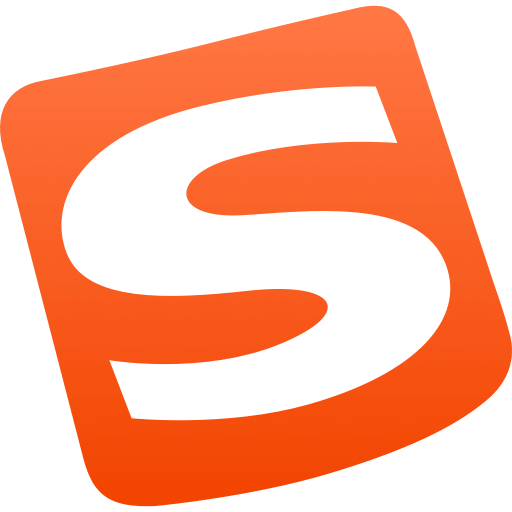


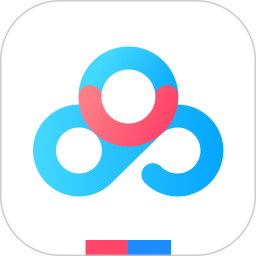
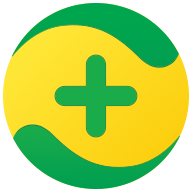
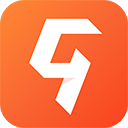






9.5分
500+人评价
请为应用评分:
评论内容需在5-200字之间~
0/200
